ここではエルメの「友だち追加時設定(あいさつメッセージ)」に関して解説していきます。
こちらを設定する事で、友だちがLINE公式アカウントに登録した際に、自動でメッセージを送信したり、様々なアクションが可能です。
友だち追加時設定とは
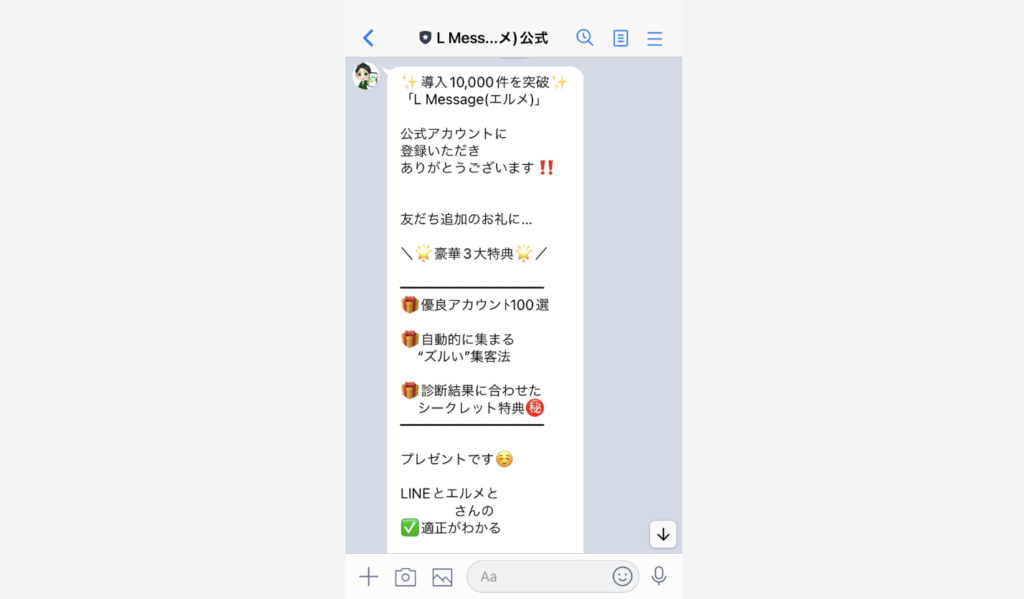
友だち追加時設定とはLINE公式アカウントに登録をした人に対して様々なアクションが行える機能です。
LINE公式アカウント本体には、「あいさつメッセージ」という機能がありますが、そちらの機能に該当するのが、エルメの「友だち追加時設定」です。
こちらの機能を使う事で、友だち登録をしたユーザーに対して初回のメッセージを送信する事が出来ます。
ただ、友だち追加時設定でできる事はメッセージの送信だけではありません。
タグ付け、友だち情報の付与、リッチメニューの表示、などなど様々なアクションが可能になっております。
使いこなせば、LINE公式アカウント運用がグッと楽になりますので、ぜひご利用ください。
友だち追加時設定の利用方法
では、友だち追加時設定の利用方法について解説していきます。
『友だち追加時設定』をクリック
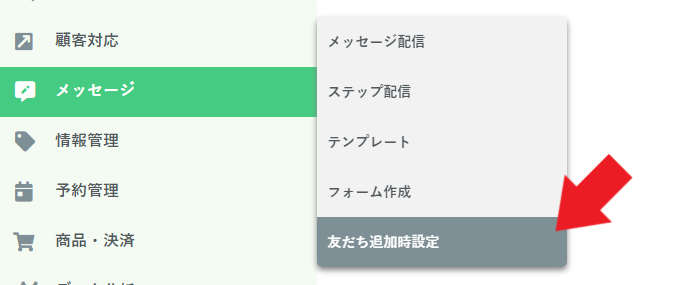
画面左に表示されている「メッセージ」にカーソルを合わせ、「友だち追加時設定」をクリックしましょう。
追加時アクションを設定
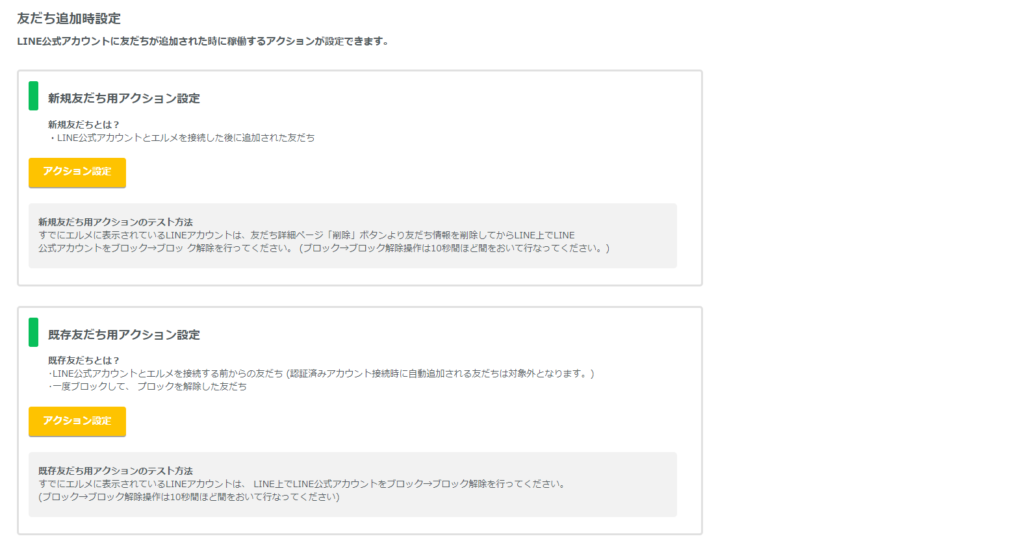
するとこのような画面になります。
こちらから友だち追加時のアクションを設定していきましょう。
友だち追加時設定には「新規友だち用アクション設定」「既存友だち用アクション設定」という2つの設定項目があります。
・新規友だち
LINE公式アカウントとエルメを接続した後に追加された友だち。
・既存友だち
LINE公式アカウントとエルメを接続する前から登録されている友だち。(認証済みアカウント接続時に自動追加される友だちは対象外となります。)
一度ブロックして、ブロックを解除した友だち。
なぜ「新規友だち用設定」「既存友だち用設定」と2つに分かれているかというと、友だちに合わせて最適なメッセージを送信するためです。
友だち追加時のアクションは、エルメ上に新しく友だちが追加された時に発動します。
そのため、設定できるメッセージが1つしかないと、「新規友だち」と「既存友だち」に対して同じメッセージが送信されてしまいます。
既にLINE公式アカウントに登録済みの「既存友だち」に対して『友達登録ありがとうございます!』といったメッセージが送信されてしまうのは適切ではないですよね。
そのため「新規友だち用設定」「既存友だち用設定」の2つの設定項目が用意されているという訳です。
アクションの設定方法
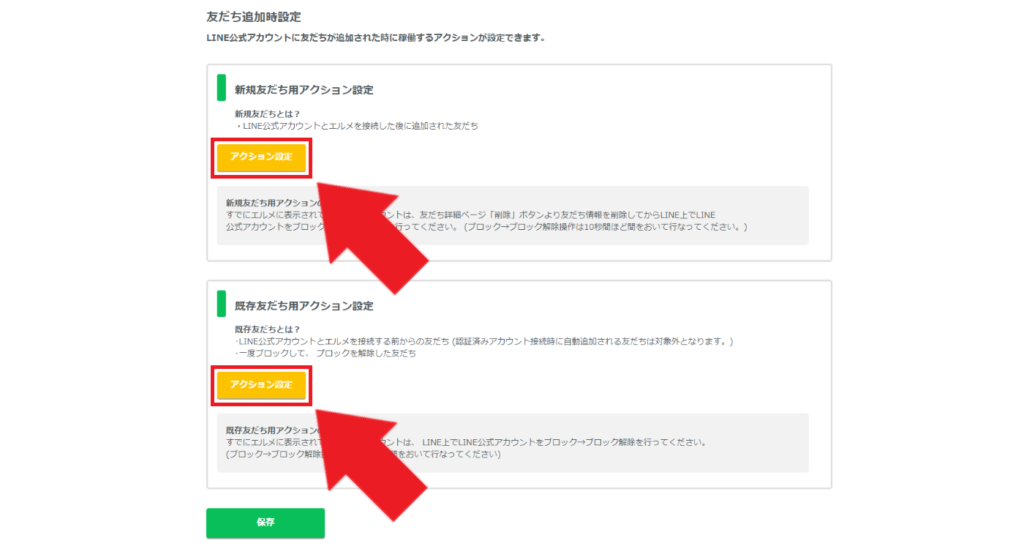
アクションを設定するには、「アクション設定」をクリックして、アクション設定の画面を開きます。
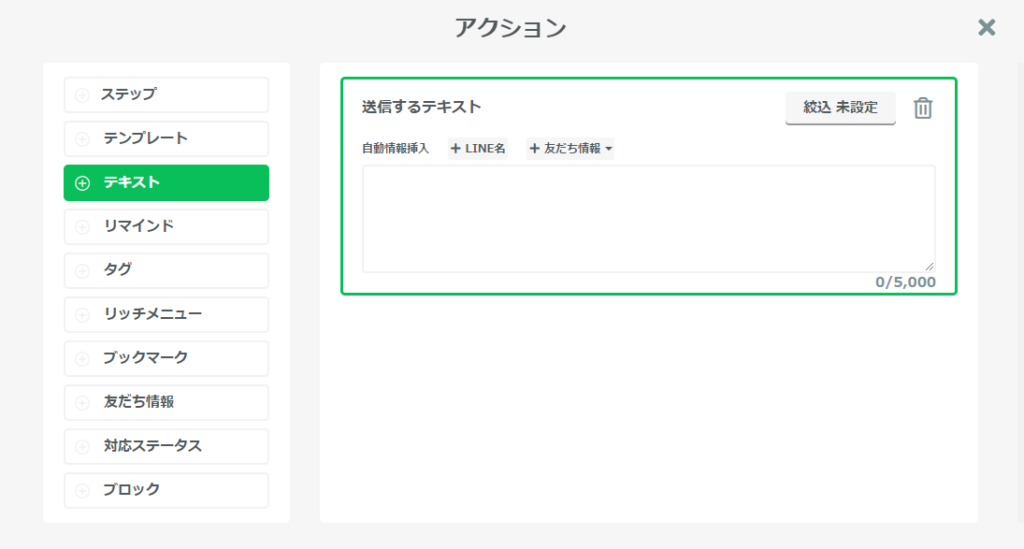
ここで友だち登録されたときに行うアクションを設定できます。
「エルメアクション」を使うことで、様々なアクションが可能です。
たとえば、テンプレートやステップの送信/配信、リッチメニューの表示/非表示、タグをつける/外す、友だち情報の登録・削除、ポイントのプラス・マイナス、対応ステータスをつける/外すなどのアクションをさせることができます。
友だち追加された時にメッセージを送信したい場合は「テキスト」や「テンプレート」を選んで、送信したいメッセージを登録してください。リッチメニューを表示させたい場合は、「リッチメニュー」を選択しましょう。
複数のアクションを組み合わせて利用することもできます。
設定できるアクションについては、「エルメアクションと友だちアクションの設定方法 – 呼び出し元とアクション内容」の「エルメアクションで設定できるアクション」や「エルメアクションの効果的・具体的な活用例」をご参照ください。
複数のアクションが設定されている場合、アクションの実行は上から行われるのではありません。実行順まで制御したい場合は、1つのトリガーに設定するアクションの数を最小限にしたり、アクションスケジュールの機能を使用したりしてください。
詳細については、「エルメアクションと友だちアクションの設定方法 – 呼び出し元とアクション内容」の「エルメアクションの実行順に関する注意」をご参照ください。
友だち追加時設定のテストを行う方法
次に友だち追加時設定のテストをする方法を解説していきます。
テストを行うためには、お手持ちのLINEのアカウントを、LINE公式アカウントに登録してください。
こちらは、普段使っているLINEなどで問題ございません。
<動画でも解説しています↓>
「新規友だち用アクション設定」のテストをする場合
「新規友だち用アクション設定」のテストする場合は、まだ一度もLINE公式アカウントに登録したことが無いLINEから登録を行う事で可能です。
ただ、既にテスト用のLINEを、LINE公式アカウントに登録している場合もあるかと思います。
その場合は以下の方法でテストが可能です。
1:1チャットから詳細ページを開く

テスト用のLINEアカウントの1:1チャットを開いてください。
すると右上に「詳細ページ」というボタンがありますので、そちらをクリックして下さい。
アカウントを削除する

詳細ページを開いたら、画面右上にある「削除」をクリックして、登録情報を削除しましょう。
※登録情報を削除すると再登録を行ってもアカウントに紐づく情報は復元されませんのでご注意ください。
問題ない場合のみこちらの操作を行ってください。
ブロック⇒ブロック解除
スマホからLINEを開き、該当のLINE公式アカウントをブロックしてください。
そしてそのままブロックを解除すると「新規友だち」として登録され、新規友だち用のアクションが発動します。
「既存友だち用アクション設定」のテストをする場合
既存友だち用アクション設定の場合は、まずはテスト用のLINEで、LINE公式アカウントに登録してください。
そして、ブロック⇒ブロック解除を行うだけで完了です。
スマホからLINEを開き、該当のLINE公式アカウントをブロックし、そのままブロックを解除すると「既存友だち」として登録され、既存友だち用のアクションが発動します。
あいさつメッセージを作るコツ
あいさつメッセージの主な目的は複数ありますが、一番大きいのは『ブロックを防ぎつつ、自己紹介を済ませる』にあります。
ブロックをされてしまってはコチラからのメッセージは相手に一切届かなくなるからです。
しかしかといってブロックされることをおそれて挨拶をしないのは、さすがに感じ悪いですよね。
その場合だと後々の反応率やCVRに悪影響が出るかもしれません。
そのため『ブロックをされない程度の自己紹介』を上手に済ませる必要があります。
ココではそのコツを3つご紹介します。
- プレゼントを渡す
- パッと見でわかる内容にする
- 相手の名前を記入する
プレゼントを渡す
あいさつメッセージで何かしらのプレゼントを渡しましょう。
クーポンや音声セミナーなど何でもよいです。
そうすることで「このLINE公式アカウントは自分にとって有益だ」と思わせることができます。
その結果、何も渡さない場合に比べてブロックをされる確率を減らせます。
なお、手渡すのにおすすめなプレゼントとは以下の通り。
- クーポン
- 音声セミナー
- 動画セミナー
- Zoomセミナーへの招待
- 無料商品券
- 無料個別コンサルの案内
- 無料ツール
- 成功事例レポート集
- PDFファイル
このようなものであればすぐに準備できますし、負担になりにくいです。
クーポン等を手渡すことで「今後も何かもらえるかもしれない」と相手は期待を抱き、ブロックされにくくなります。
「どういったものを用意しようかな?」と悩んでいるときの参考にしてください。
パッと見でわかる内容にする
あいさつメッセージはパッと見で理解できるよう、わかりやすく端的に書きましょう。
そうすることで読了率が上がるからです。
例えば以下の文章ならどちらの方が読みやすく、最後まで読む気になるでしょうか?
【文章A】
クーポン
音声セミナー
動画セミナー
Zoomセミナーへの招待
無料商品券
無料個別コンサルの案内
無料ツール
成功事例レポート集
PDFファイル
【文章B】
クーポン音声セミナー動画セミナーZoomセミナーへの招待無料商品券無料個別コンサルの案内無料ツール成功事例レポート集PDFファイル
おそらくほとんどの人がAを選ぶはず。
同じことを書いているにもかかわらずわかりやすさ、強いて言えば最後まで読んでもらえるかが変わるわけですからパッと見でわかる文章を書くことがどれだけ重要なのかが、この例からわかります。
したがって文章を書くときはパッと見で内容を理解できるように、わかりやすく書くことが重要です。
なお、その時のコツは以下の通り。
- 箇条書きで書く
- 一文一意で書く
- 一文の長さは70文字前後にする
- 適度に改行する
- !や『』などといった強調記号を使う
- 絵文字やスタンプを使う
これらを意識するだけで、文章が格段に読みやすくなります。
ぜひ試してみてください。
相手の名前を記入する
あいさつメッセージ内に相手の名前を記入しましょう。
そうすることで親近感を持ってもらえます。
例えば無機質な文章を送ったとしても、相手の名前を記入することで「自分のためにわざわざ文章を書いてくれたんだな」と友達は思います。
それだけでなく名前を記入することで、「私はあなたのことを認知しています。歓迎しますよ」と暗にウェルカム感を演出することも可能。
その結果、ブロック率を下げることができるのです。
そのためあいさつメッセージには必ず相手の名前を記入しましょう。
なお、相手の名前を記入する際はメッセージ機能の『名前』を必ず使用してください。
これは送信相手の名前を自動記入してくれる機能です。
例えますとAさんに送信すればAさんの名前が、Bさんに送信すればBさんの名前が自動で記入されるのです(厳密に言いますと相手のアカウント名が記入されます)。
この機能を使うことで相手の名前を間違えることを防げます。
そもそも、親近感を演出しようとして相手の名前を間違えるというのは最悪です。
下手をすると、その行為一発でブロックされるかもしれません。
こういった事態を防ぐためにも、名前の自動記入機能は必ず使用してください。
なお、名前機能はテキスト記入欄のすぐ上に表示されている『名前』をクリックすれば使えます。
そのボタンをクリックし、テキスト内に{name}と記入されればOKです。
これで相手の名前に自動変換されます。
メッセージ(一斉)配信に関するよくあるご質問
メッセージ配信に関するよくあるご質問と回答については、「メッセージ配信 – 目的から探す・よくあるご質問」もご参照ください。

